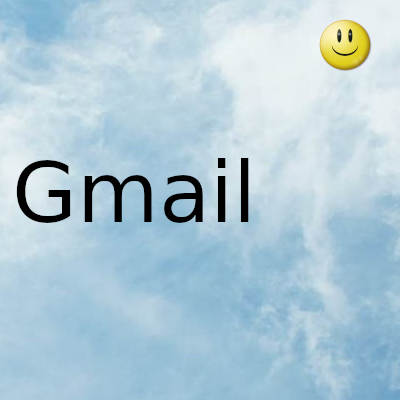
En este artículo, le informaremos sobre los filtros de Gmail que puede utilizar para organizar su bandeja de entrada. Sin embargo, antes de pasar al segmento principal de este artículo, nos gustaría mostrarle los pasos para crear un filtro en Gmail.
Pasos básicos para crear un filtro en Gmail
- En primer lugar, debe hacer clic en el ícono de ajustes. Una vez que hagas clic en el ícono de ajustes, se abrirá un menú desplegable desde donde debes seleccionar la opción "Configuración".
- Al hacer clic en la opción "Configuración", se abrirá la ventana Configuración de Gmail. Una vez que tenga acceso a la ventana "Configuración", debe seleccionar la pestaña "Filtros y direcciones bloqueadas".
- Tan pronto como haga clic en la pestaña "Filtros y direcciones bloqueadas", se abrirán varias opciones desde donde debe hacer clic en el enlace "Crear nuevo filtro".
- Después de hacer clic en el enlace "Crear nuevo filtro", debe seleccionar los criterios de filtrado. Nota: En general, encontrará varias opciones para seleccionar los criterios de filtrado.
- Después de seleccionar los criterios adecuados para el filtro, debe hacer clic en el enlace "Crear filtro con esta búsqueda" y especificar las opciones que hará Gmail con los correos electrónicos que coincidan con el filtro que se está creando.
- Finalmente, haga clic en el botón "Crear filtro".
Procedimiento para configurar filtros de Gmail
Filtro para eliminar automáticamente todos los boletines y correos electrónicos de marketing
- En primer lugar, abra el formulario de criterios de filtro y dentro del campo " Tiene la palabra " escriba la palabra cancelar suscripción.
- Luego haga clic en el enlace " Crear filtro con esta búsqueda " y finalmente marque la casilla junto a la opción " Eliminarlo ".
- Finalmente, haga clic en el botón " Crear filtro ".
Filtro que archiva automáticamente todos los boletines y correos electrónicos de marketing.
- Siga los pasos que se indican a continuación para crear un filtro que archivará automáticamente todos los correos electrónicos de marketing y boletines.
- En primer lugar, abra el formulario de criterios de filtro y dentro del campo " Tiene la palabra " escriba la palabra cancelar suscripción.
- Luego haga clic en el enlace " Crear filtro con esta búsqueda " y finalmente marque la casilla junto a la opción " Omitir la bandeja de entrada ".
- Finalmente, haga clic en el botón " Crear filtro ".
Eliminar, archivar o mover correos electrónicos de remitentes específicos
Este filtro le ayuda a eliminar, mover o archivar algunos correos electrónicos específicos o correos electrónicos de algún remitente específico.
Este filtro se puede implementar en base a tres condiciones diferentes que incluyen filtrar por dirección de correo electrónico, excluir algunos remitentes de los filtros masivos y filtrar por dominio de correo electrónico.
Mueva todos los correos electrónicos de marketing y boletines a una ubicación específica
Siga los pasos que se indican a continuación para utilizar este filtro correctamente.
- En primer lugar, abra el formulario de criterios de filtro y dentro del campo " Tiene la palabra " escriba la palabra cancelar suscripción.
- Luego haga clic en el enlace " Crear filtro con esta búsqueda " y, finalmente, marque la casilla junto a la opción " Omitir la bandeja de entrada (archivarla) ".
- Finalmente, marque la casilla junto a " Aplicar la etiqueta " y use el menú desplegable para seleccionar la etiqueta que se creó antes.
- Filtro cinco : filtro que crea bandejas de entrada independientes para diferentes cuentas de correo electrónico. Para utilizar este complemento correctamente, siga los pasos que se indican a continuación.
En primer lugar, debe crear una etiqueta para cada cuenta y luego abrir el formulario de filtro creado.
Una vez que el primer paso se haya ejecutado correctamente, escriba la dirección de correo electrónico de su primera cuenta en el campo " Para " y haga clic en la opción " Crear filtro con esta búsqueda ".
Marque la casilla junto a " Omitir la bandeja de entrada (Archivarla) y luego" Aplicar la etiqueta ". Finalmente, seleccione la etiqueta apropiada en el menú desplegable.
Haga clic en el botón " Crear filtro ".
Filtrar para vaciar automáticamente la carpeta de spam
En primer lugar, abra el formulario de criterios de filtrado y dentro del campo " Tiene la palabra " escriba la palabra spam.
En este paso, debe hacer clic en el enlace " Crear filtro con esta búsqueda ".
Finalmente, haga clic en el botón "Aceptar" en el modal "Confirmar la creación del filtro ".
Por último, marque la casilla junto a " Eliminarlo " y, finalmente, haga clic en la opción " Crear filtro ".
filtra para crear una lista de tareas pendientes. Siga los pasos para crear una lista de tareas pendientes
En primer lugar, debe crear una etiqueta de tareas pendientes.
En este paso, abra el formulario de criterios de filtrado y dentro del campo "De" escriba la dirección de correo electrónico.
Luego haga clic en el enlace "Crear filtro con esta búsqueda" y finalmente marque la casilla junto a la opción "Omitir la bandeja de entrada (archivarla)".
Finalmente, marque la casilla junto a "Aplicar la etiqueta" y use el menú desplegable para seleccionar su etiqueta de tareas pendientes.
Gracias por visitar este sitio, espero que te haya gustado y vuelvas proximamente, compartela en las redes sociales, gracias
Fecha actualización el 2021-06-28. Fecha publicación el 2021-06-28. Categoria: gmail Autor: Oscar olg Mapa del sitio Fuente: howtogee

